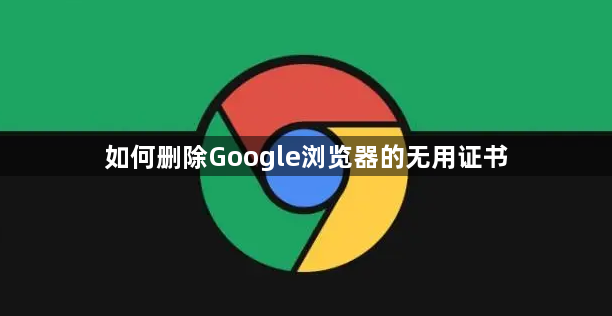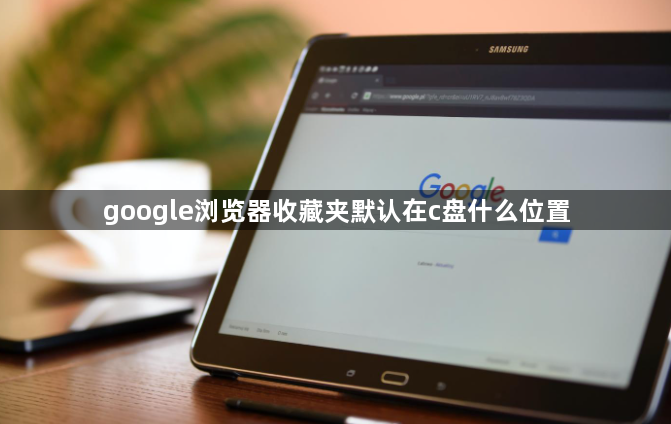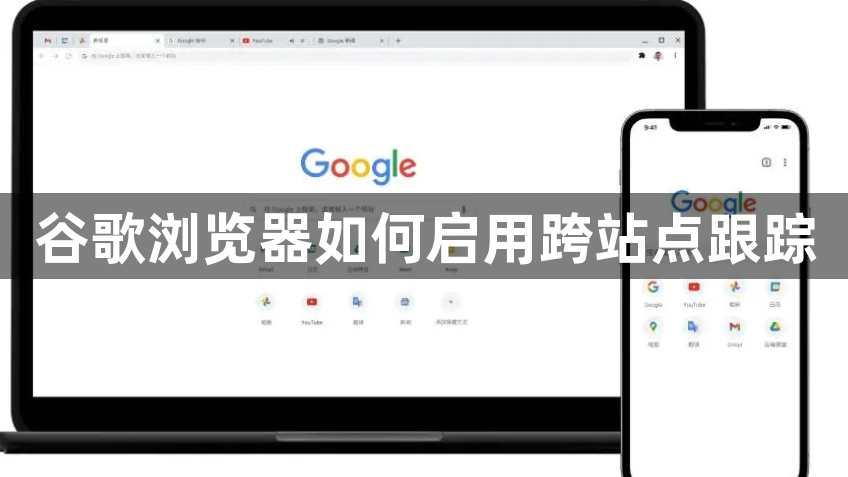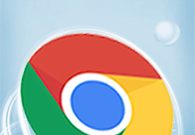如何为Chrome浏览器添加新用户?Chrome浏览器又被叫做谷歌浏览器,这款浏览器是一款备受用户青睐的网络浏览器工具,兼容性和安全性非常高,很多用户都喜欢使用这款浏览器访问各类网页,我们在使用Chrome浏览器的时候可以登录账号享受更多的权限,如果需要登录其他的账号就需要在浏览器里添加新的账户。本篇文章就给大家带来Chrome浏览器创建新账户新手方法,有需要的朋友赶紧来学习看看吧。

Chrome浏览器创建新账户新手方法
1.直接在我们的电脑桌面上找到谷歌浏览器之后进行点击打开(如图所示)。
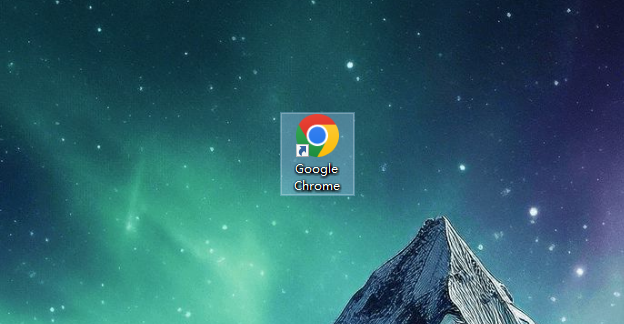
2.在我们的页面右上角的位置将头像按钮点击打开,之后在打开的下拉选项中将【添加】按钮进行点击一下(如图所示)。
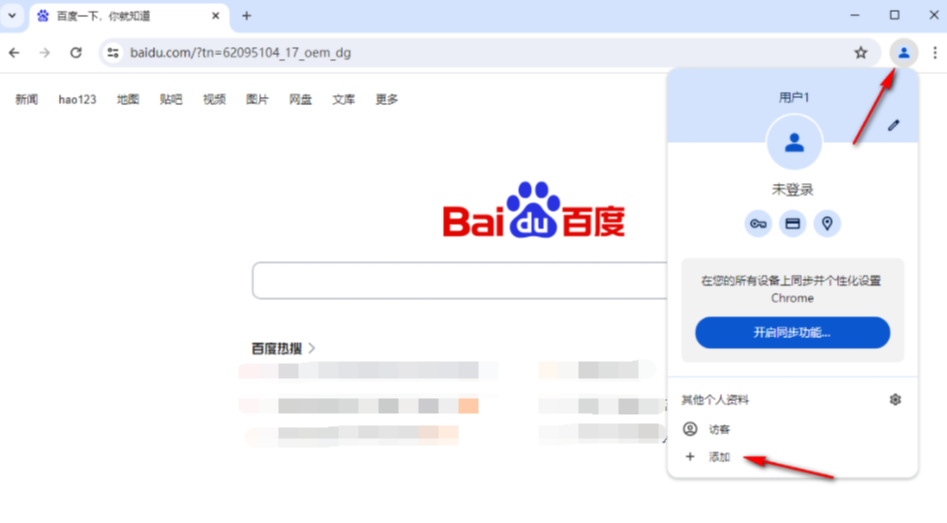
3.这时即可弹出一个设置窗口,你可以选择先登录,不登录的话就点击【在不登录账号的情况下继续】(如图所示)。
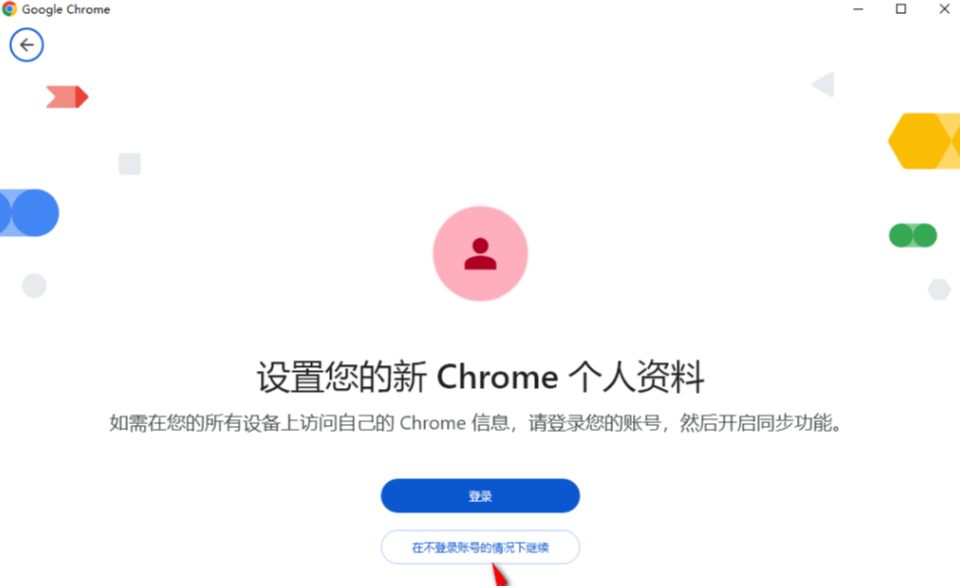
4.随后,在打开的窗口中,我们就可以自定义添加自己想要的一个账号,你可以选择一个颜色,设置好相应的名字,之后点击完成按钮即可(如图所示)。
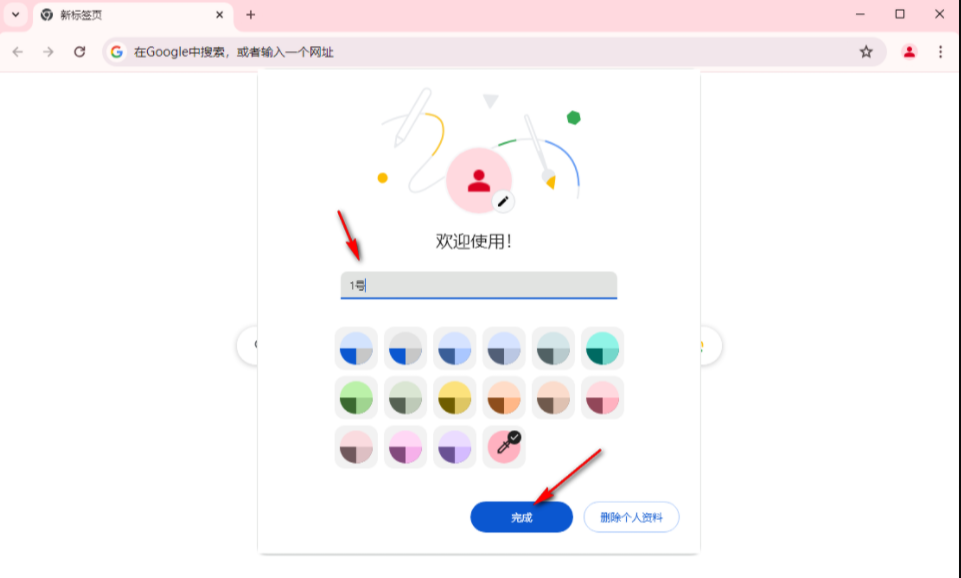
5.随后,你再次点击右上角的头像按钮,即可查看到我们添加的账户,你可以选择登录进行同步资料操作(如图所示)。
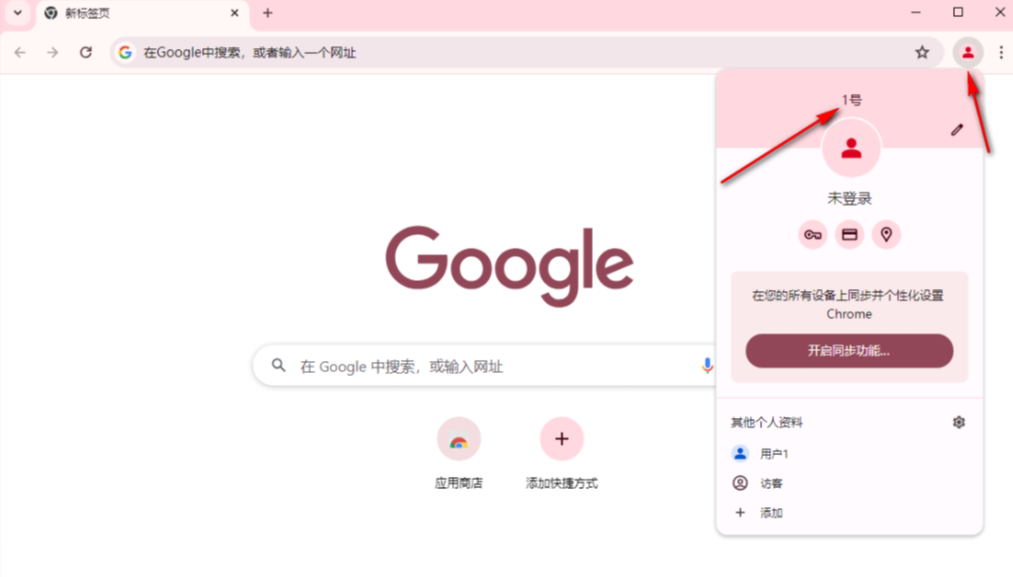
以上就是【如何为Chrome浏览器添加新用户?Chrome浏览器创建新账户新手方法】的详细方法啦,更多谷歌浏览器相关教程,请继续关注本站!

 谷歌浏览器安卓版
谷歌浏览器安卓版